我们在使用Win7系统时,电脑USB接口没反应是十分常见的,换其他USB设备使用还是一样,那么我们遇到这种问题该怎么办呢?下面给大家带来win7usb接口没反应的两种解决方法。
方法一:
1、首先在桌面上找到“我的电脑”并右击,在出现的第二列表中找到“属性”并单击;
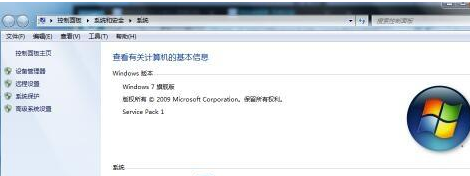
2、打开属性窗口后,选择高级系统设置,依次找到“硬件”、“设备管理器”按钮。并右键单击“设备管理器”按钮;
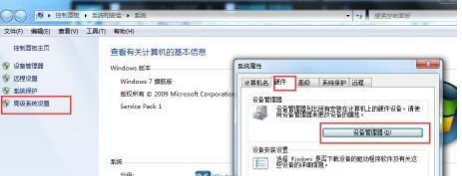
3、打开设备管理器窗口后,依次找到“通用串行总线控制器”、“UsB Root Hub”,右键单击“UsB Root Hub”;
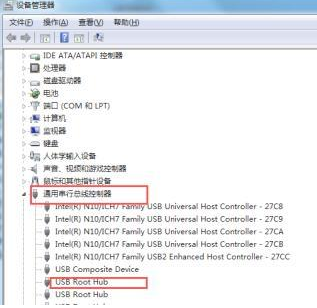
4、右击“UsB Root Hub”后,选择“电源管理”,将“允许计算机关闭这个设备以节约电源”前的勾去掉,点击下方“确定”按钮即可。然后返回重新启动电脑。
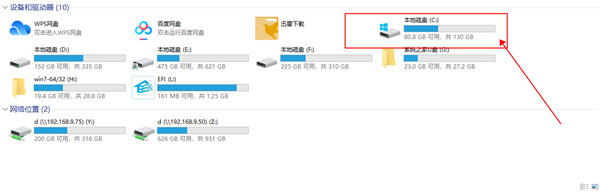
方法二:
1、首先打开设备管理器,找到“通用串行总线控制器”,并单击打开;
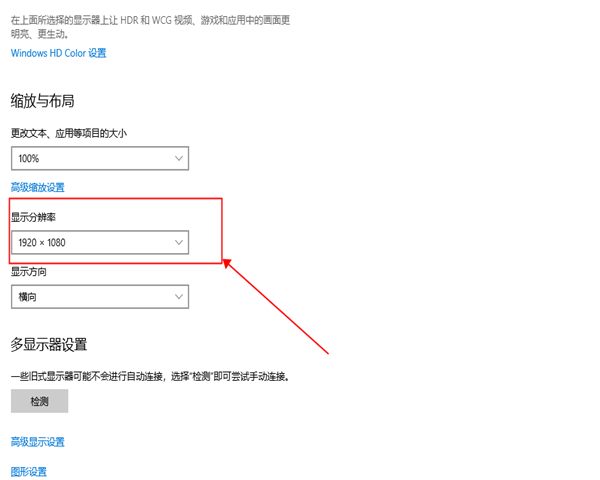
2、找到对应USB接口(如果不知道哪个是USB接口可以选择一一尝试),找到后右击点击“卸载”按钮;
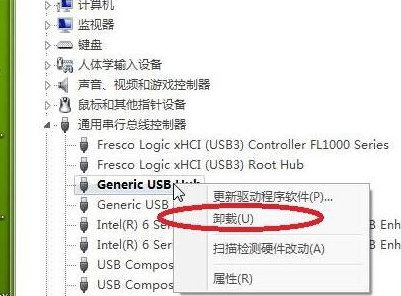
3、点击“卸载”按钮后,鼠标底部的红灯将会熄灭,然后返回将电脑重新启动即可。
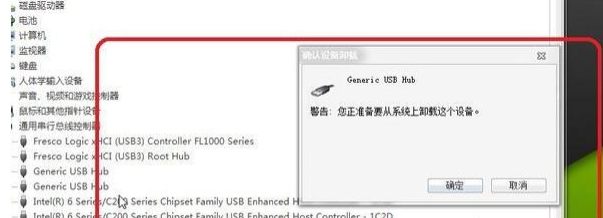
以上图文详解win7usb接口没反应的两种解决方法,希望本教程内容能够帮助到大家。
win7系统时USB接口全部失灵了怎么办
原因:系统的USB组件丢失导致的。解决方法:通过重新安装系统的方式来解决。
如下参考:
1.首先,将计算机输入存储系统映像的文件夹。双击系统安装程序,进入系统安装过程版本,如下图。
2.然后,在弹出窗口中选择磁盘位置。在这里,选择磁盘C,如下图。
3.新对话框弹出,直接选择,如下图。
4.当弹出窗口提示是否重启电脑时,选择是:注意电脑重启后系统磁盘的所有文件都将丢失,所以关机前请做备份。
5.最后,等待电脑重启后,电脑的USB接口可以正常使用,如下图。
电脑usb接口没反应
方法一、重新插拔更换usb接口。打开控制面板(小图标查看)—设备管理器,在磁盘驱动器列表中找到你的设备,右击卸载。拔下USB数据线,并重新连接,此时驱动程序会自动加载,一般可恢复正常。
方法二:重新安装USB控制器。打开控制面板(小图标查看)—设备管理器,展开通用串行总线控制器,右键单击设备选择“卸载”,每个设备重复以上操作。完成后,重新启动计算机,系统会自动安装USB控制器。
方法三:禁用USB选择性暂停设置。控制面板——电源选项,单击当前所选的电源计划旁边的更改计划设置。单击更改高级电源设置。展开USB设置—USB选择性暂停设置,将其设置为“已禁用”,确定。
方法四:需要将BIOS设置为USB方式启动。开机按键盘上的F2键或F8进入bios,使用上下左右键选择“Security”,在“Security”中找到“I/OInterfaceSecurity”,在“I/OInterfaceSecurity”中找到“USBInterfaceSecurity”,在“USBInterfaceSecurity”中找到“USBnterface”,选择“USBInterface”选择“lock”,这样就把usb接口锁住了,关闭了。一般情况下是关闭如果想打开,把他改为“unlock”就可以解锁使用了。
相关推荐:
Win7系统如何修改时间显示格式?Win7设置时间格式的方法
保持热爱,奔赴下一个征程 | 绿盟科技TechWorld 2022技术嘉年华成功举行
IQOO Z6正式登录电信终端产品库 搭载高通骁龙778G芯片
声明:《Win7usb接口没反应的两种解决方法》一文由排行榜大全(佚名 )网友供稿,版权归原作者本人所有,转载请注明出处。如果您对文章有异议,可在反馈入口提交处理!